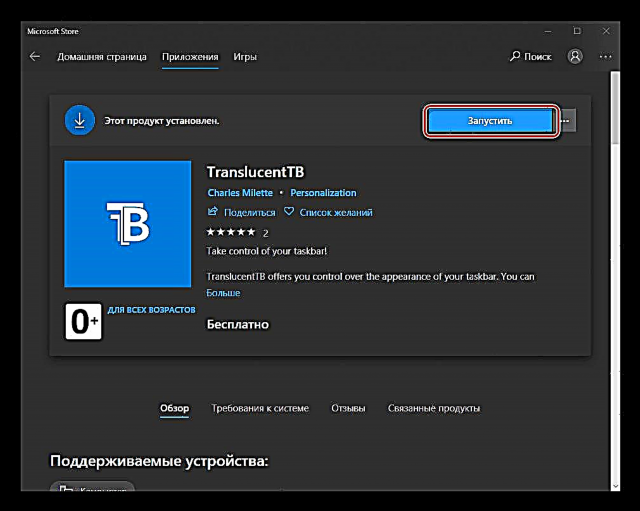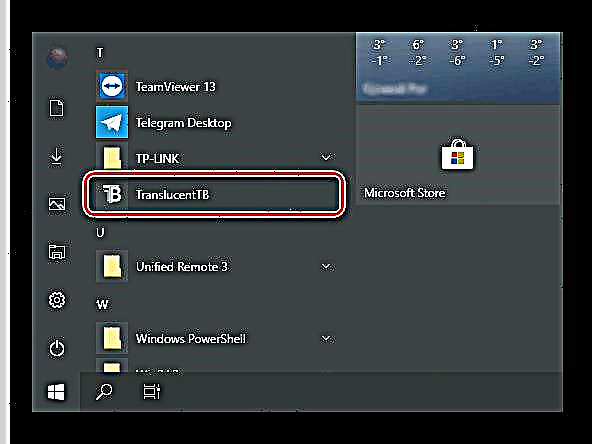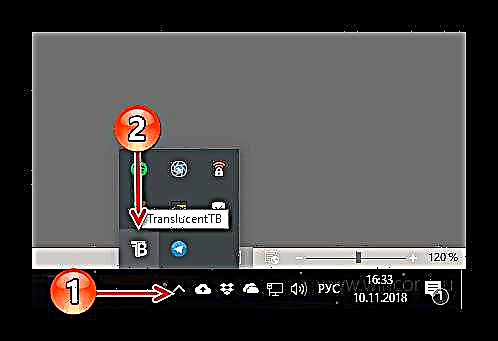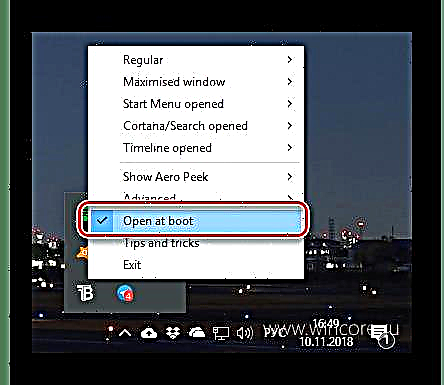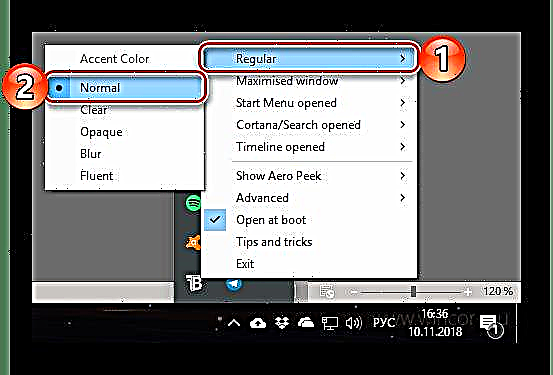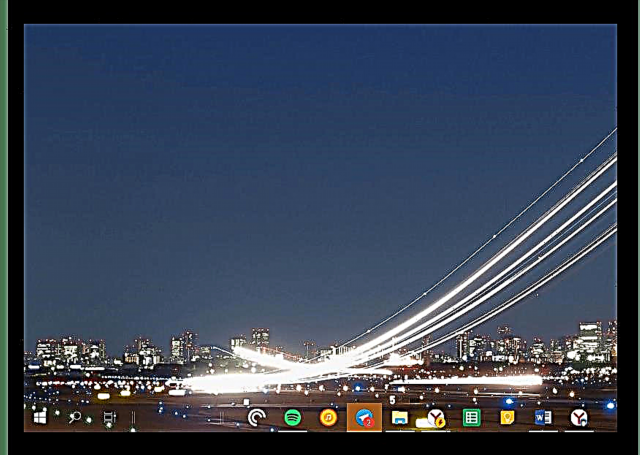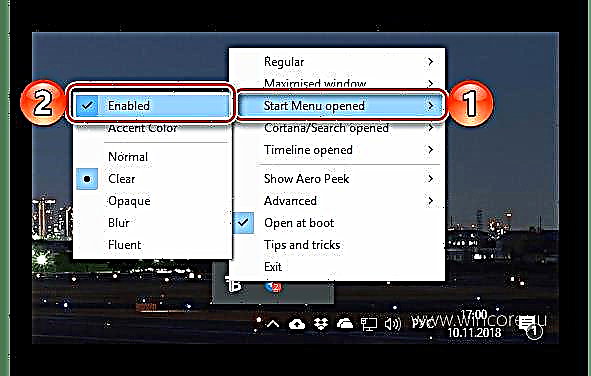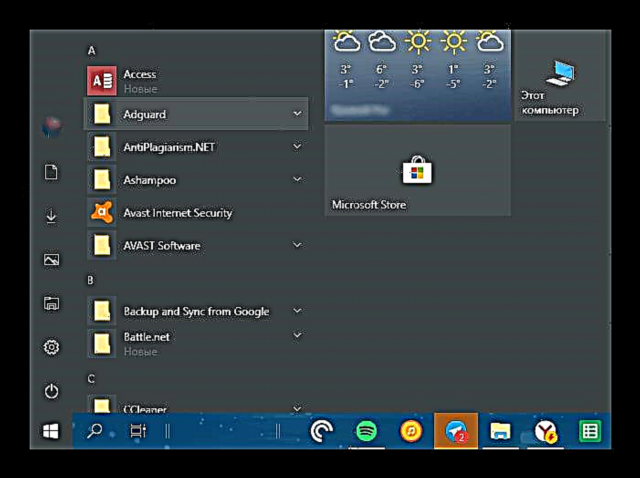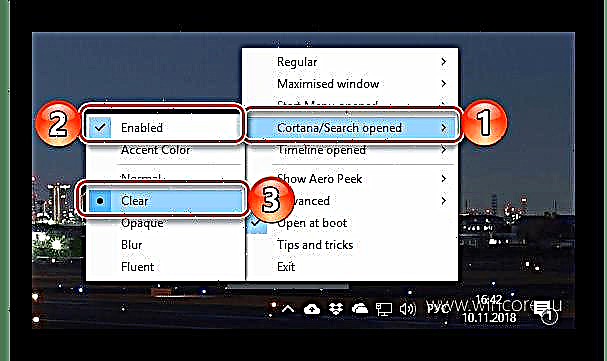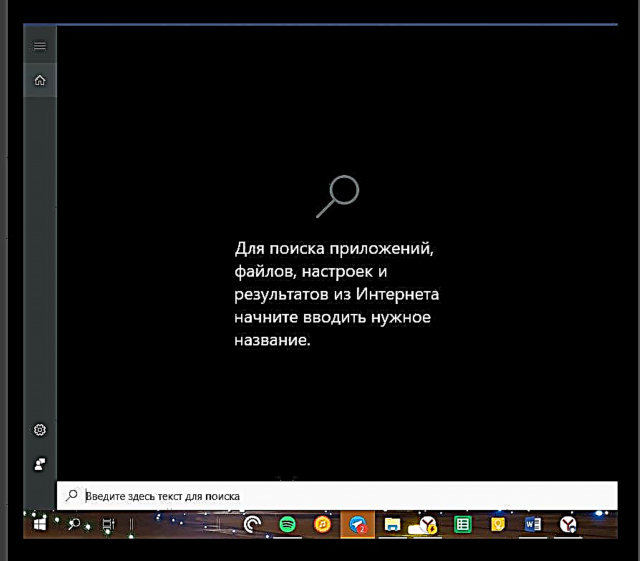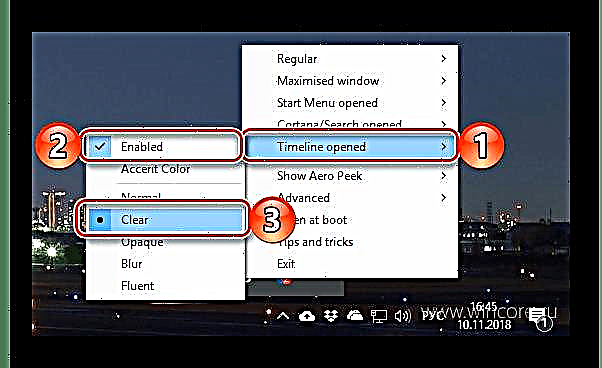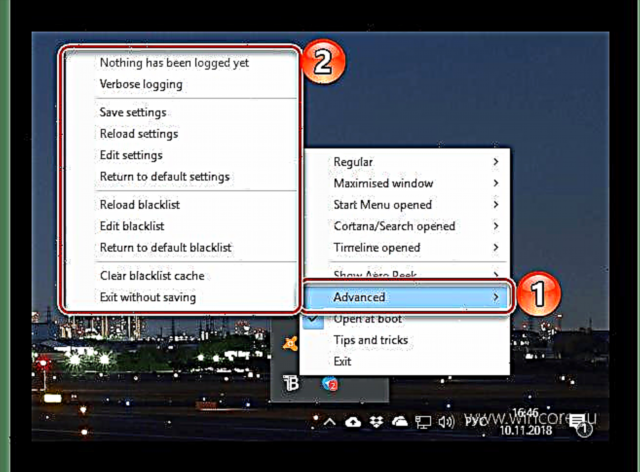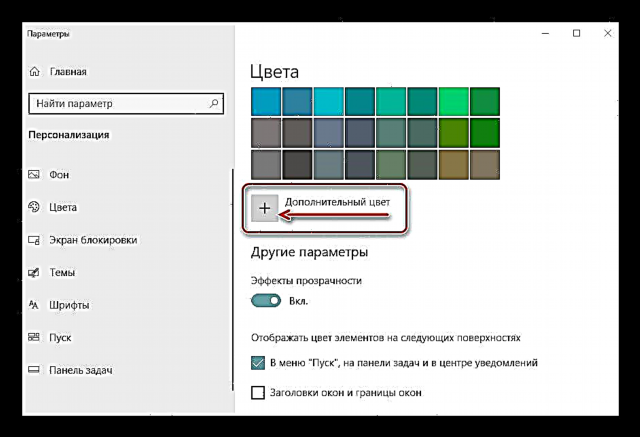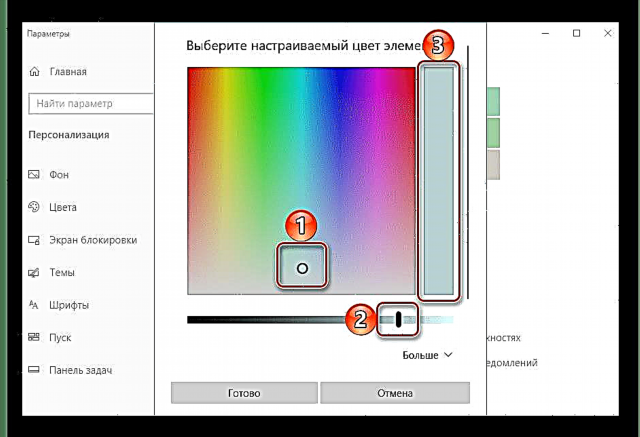Is-sistema operattiva Windows 10 taqbeż il-verżjonijiet preċedenti tagħha f'ħafna speċifikazzjonijiet tekniċi u tekniċi, speċjalment f'termini ta 'customizing tal-interface. Għalhekk, jekk mixtieq, tista 'tbiddel il-kulur tal-biċċa l-kbira tal-elementi tas-sistema, inkluża t-taskbar. Imma ħafna drabi, l-utenti jridu mhux biss jagħtuh xi dell, iżda wkoll jagħmluha trasparenti - kollha kemm hi jew parzjalment, mhix daqshekk importanti. Aħna ngħidulek kif jista 'jinkiseb dan ir-riżultat.
Ara wkoll: Issolvi l-problema tat-taskbar fil-Windows 10
Aġġusta t-trasparenza tat-taskbar
Minkejja l-fatt li awtomatikament it-taskbar fil-Windows 10 mhuwiex trasparenti, tista 'tikseb dan l-effett anke permezz ta' mezzi standard. Veru, applikazzjonijiet speċjalizzati minn żviluppaturi ta 'partijiet terzi huma ferm aktar produttivi biex isolvu din il-problema. Nibdew b'wieħed minn dawn.
Metodu 1: Applikazzjoni TranslucentTB
TranslucentTB huwa programm faċli biex jintuża li jippermettilek tagħmel il-taskbar fil-Windows 10 kompletament jew parzjalment trasparenti. Għandu bosta settings utli, li grazzi għalihom kulħadd jista 'jsabben b'mod kwalitattiv dan l-element OS u jadatta d-dehra tiegħu għalih infushom. Aħna ngħidulek kif għandek tagħmel dan.
Installa TranslucentTB mill-Microsoft Store
- Installa l-applikazzjoni fuq il-kompjuter tiegħek billi tuża l-link hawn fuq.
- L-ewwel ikklikkja fuq il-buttuna "Ikseb" fuq il-paġna tal-Microsoft Store li tiftaħ fil-browser u, jekk meħtieġ, tipprovdi permess biex tniedi l-applikazzjoni fi pop-up window b’talba.
- Imbagħad ikklikkja "Ikseb" fil-Microsoft Store diġà miftuħa

u stenna li l-download jitlesta.


- Tnedija TranslucentTB direttament mill-paġna tagħha fil-Aħżen billi tikklikkja fuq il-buttuna korrispondenti,
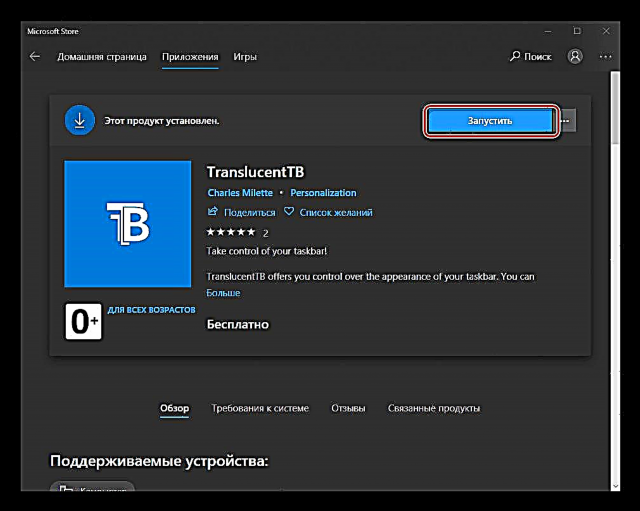
jew issib l-applikazzjoni fil-menu Ibda.
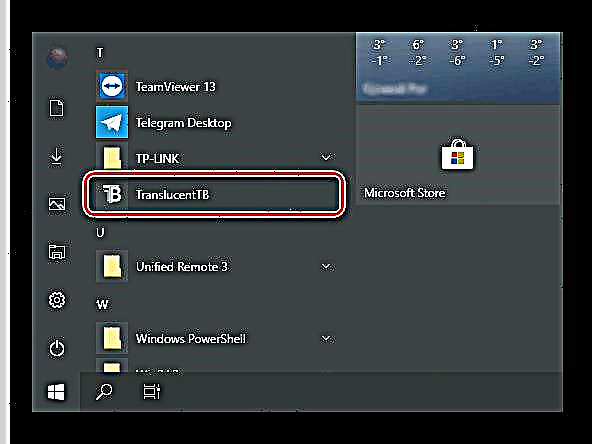
Fit-tieqa bi tislima u mistoqsija dwar il-ftehim mal-liċenzja, ikklikkja Iva.
- Il-programm jidher immedjatament fit-trej tas-sistema, u t-taskbar issir trasparenti, madankollu s’issa biss skont l-issettjar default.
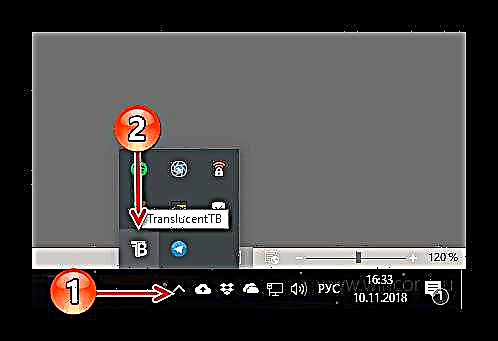
Tista 'twettaq iktar irfinar permezz tal-menu tal-kuntest, imsejjaħ billi tikklikkja fuq ix-xellug u l-lemin fuq l-ikona TranslucentTB. - Sussegwentement, se ngħaddu mill-għażliet kollha disponibbli, imma l-ewwel inwettqu l-iktar setup importanti - iċċekkja l-kaxxa ħdejn "Miftuħa waqt l-ibbutjar", li se tippermetti li l-applikazzjoni tibda bil-bidu tas-sistema.
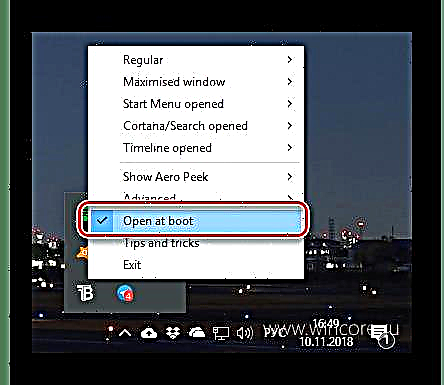
Issa, fil-fatt, dwar il-parametri u l-valuri tagħhom:- "Regolari" - Din hija stampa ġenerali tat-taskbar. Valur "Normali" - standard, iżda mhux trasparenza sħiħa.
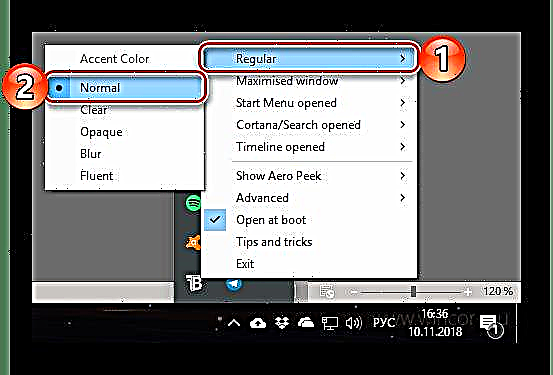
Fl-istess ħin, fil-mod tad-desktop (jiġifieri, meta t-twieqi jiġu mminimizzati), il-pannell jieħu l-kulur oriġinali tiegħu speċifikat fl-issettjar tas-sistema.

Sabiex jinkiseb l-effett ta 'trasparenza sħiħa fil-menu "Regolari" għandu jagħżel "Ċara". Aħna nagħżluha fl-eżempji li ġejjin, imma tista 'tagħmel hekk fid-diskrezzjoni tiegħek u tipprova għażliet oħra disponibbli, per eżempju, "Ċċajpar" - ċċajpar.

Jidher qisu bord kompletament trasparenti:
- "Twieqi massimizzati" - veduta tal-pannell meta t-tieqa tiġi massimizzata. Biex tagħmelha kompletament trasparenti f'dan il-mod, immarka l-kaxxa ta 'ħdejn "Attivat" u iċċekkja l-għażla "Ċara".
- "Ftuħ il-Menu miftuħ" - veduta tal-pannell meta l-menu jkun miftuħ Ibda, u hawn kollox huwa ferm illoġiku.
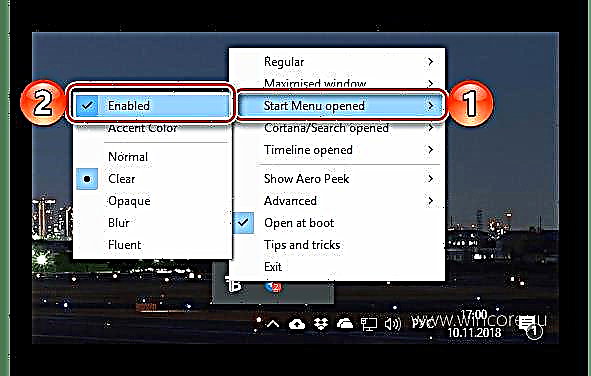
Għalhekk, jidher, bil-parametru attiv "nadif" ("Ċara") it-trasparenza, flimkien mal-ftuħ tal-menu tal-bidu, il-taskbar jaċċetta l-kulur issettjat fl-issettjar tas-sistema.
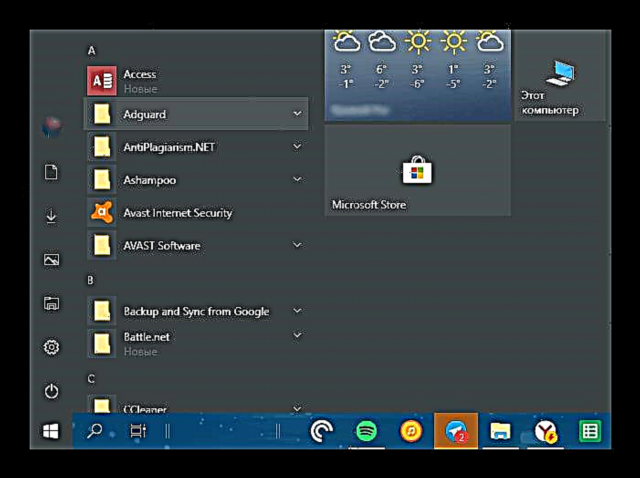
Biex tagħmilha trasparenti u meta tinfetaħ Ibda, trid iċċekkja l-kaxxa ħdejn "Attivat".

Jiġifieri, suppost li tiddiżattiva l-effett, aħna, għall-kuntrarju, niksbu r-riżultat mixtieq.
- "Cortana / Fittex miftuħa" - vista tat-taskbar mat-tieqa ta 'tfittxija attiva.
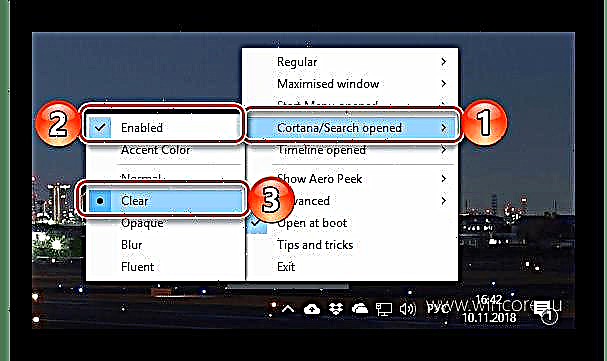
Bħal f'każijiet preċedenti, sabiex tinkiseb trasparenza sħiħa, agħżel l-oġġetti fil-menu tal-kuntest "Attivat" u "Ċara".
- "Timeline miftuħ" - turi l-taskbar fil-modalità tal-qlib tat-tieqa ("ALT + TAB" fuq it-tastiera) u kompiti ta 'wiri ("WIN + TAB") Hawnhekk, aħna nagħżlu wkoll dawk li aħna diġà familjari magħhom "Attivat" u "Ċara".
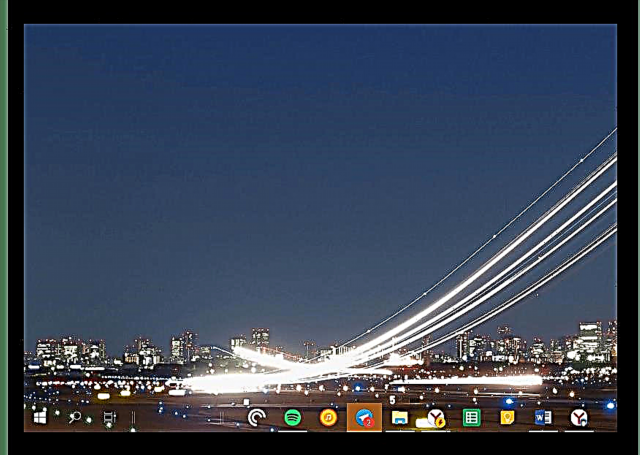


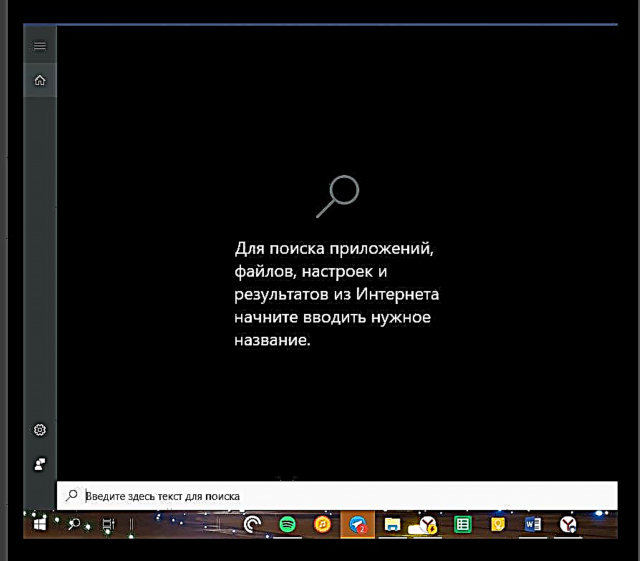
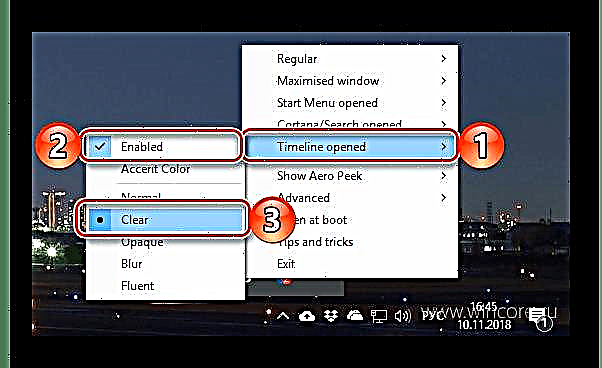
- "Regolari" - Din hija stampa ġenerali tat-taskbar. Valur "Normali" - standard, iżda mhux trasparenza sħiħa.
- Attwalment, wara l-passi ta 'hawn fuq huwa aktar minn biżżejjed biex tagħmel it-taskbar fil-Windows 10 kompletament trasparenti. Fost affarijiet oħra, TranslucentTB għandu settings addizzjonali - oġġett "Avvanzat",
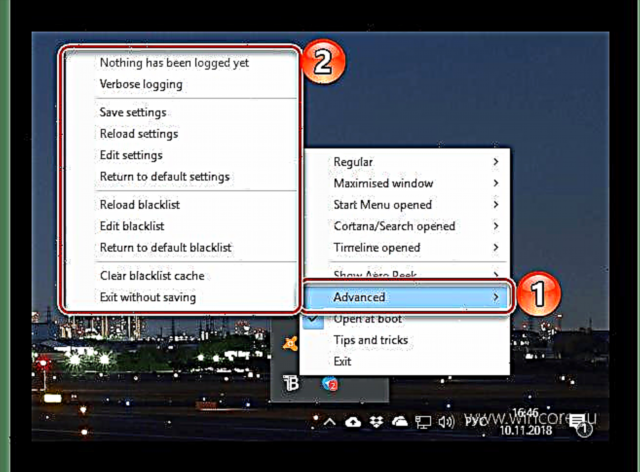
kif ukoll l-opportunità li żżur is-sit tal-iżviluppatur, fejn manwali dettaljati dwar it-twaqqif u l-użu tal-applikazzjoni huma ppreżentati, akkumpanjati minn videos animati.


Għalhekk, billi tuża TranslucentTB, tista 'tippersonalizza t-taskbar billi tagħmilha kompletament jew parzjalment trasparenti (skont il-preferenzi tiegħek) f'diversi modi ta' wiri. L-uniku żvantaġġ ta 'din l-applikazzjoni huwa n-nuqqas ta' Russifikazzjoni, u għalhekk jekk ma tafx l-Ingliż, il-valur ta 'ħafna għażliet fil-menu se jkollu jiġi ddeterminat bi prova u żball. Aħna biss tkellimna dwar il-karatteristiċi ewlenin.
Ara wkoll: X'għandek tagħmel jekk it-taskbar ma jkunx moħbi fil-Windows 10
Metodu 2: Għodda standard tas-Sistema
Tista 'wkoll tagħmel it-taskbar trasparenti mingħajr ma tuża TranslucentTB u applikazzjonijiet simili billi tirreferi għall-karatteristiċi standard ta' Windows 10. Madankollu, l-effett miksub f'dan il-każ se jkun aktar dgħajjef. U madankollu, jekk ma tridx tinstalla softwer ta 'partijiet terzi fuq il-kompjuter tiegħek, din is-soluzzjoni hija għalik.
- Miftuħ Għażliet tat-Taskbarbilli tikklikkja dritt (RMB) fuq post vojt ta 'dan l-element tal-OS u tagħżel l-oġġett xieraq mill-menu tal-kuntest.
- Fit-tieqa li tiftaħ, mur fit-tab "Kuluri".
- Skrollja tagħha 'l isfel ftit

u poġġi l-iswiċċ biswit l-oġġett fil-pożizzjoni attiva "Effetti tat-Trasparenza". Tgħaġġelx biex tagħlaq "Għażliet".
- Billi tippermetti t-trasparenza għat-taskbar, tista 'tara kif il-wiri tagħha nbidel. Għal paragun ċar, poġġi tieqa bajda taħtha "Parametri".
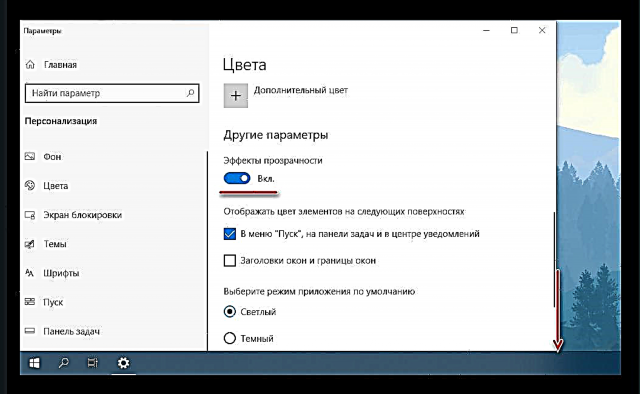
Jiddependi ħafna minn liema kulur huwa magħżul għall-pannell, sabiex jinkiseb ir-riżultat ottimali, tista 'u għandha tilgħab ftit bl-issettjar. Kollha fl-istess tab "Kuluri" agħfas il-buttuna "+ Kuluri addizzjonali" u agħżel il-valur xieraq fil-paletta.
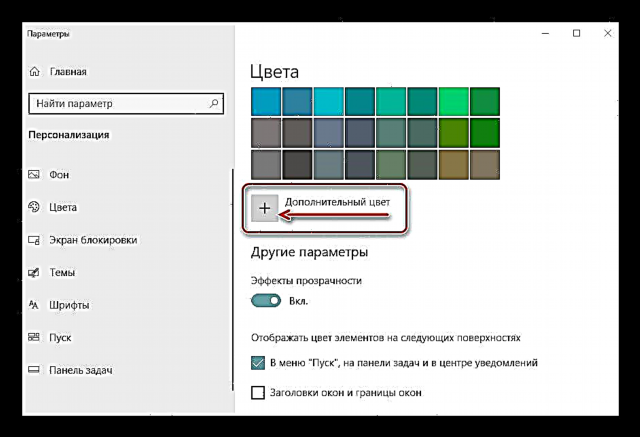
Biex tagħmel dan, il-punt (1) immarkat fl-immaġni hawn taħt għandu jiġi mċaqlaq għall-kulur mixtieq u l-luminożità tiegħu tista 'tiġi aġġustata bl-użu ta' slider speċjali (2). Iż-żona mmarkata bin-numru 3 fil-screenshot hija preview.
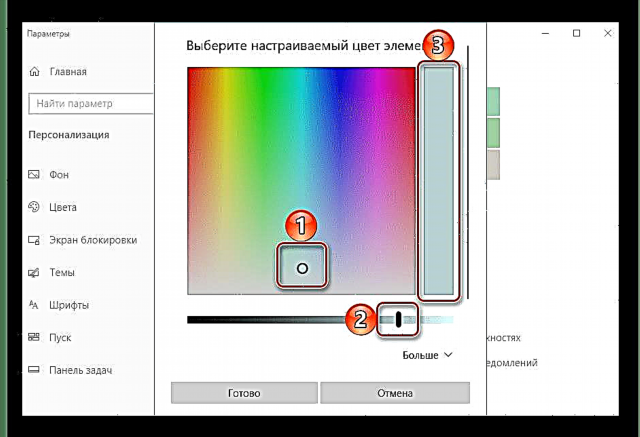
Sfortunatament, sfumaturi skuri jew ħfief mhumiex sostnuti, b'mod aktar preċiż, is-sistema operattiva sempliċement ma tippermettilhomx jintużaw.

Dan huwa indikat min-notifiki korrispondenti.
- Wara li ddeċidejt dwar il-kulur mixtieq u disponibbli tat-taskbar, ikklikkja fuq il-buttuna Realizatujinsab taħt il-paletta, u evalwa liema effett inkiseb b'mezzi standard.

Jekk ir-riżultat ma jgħoddx għalik, mur lura għall-għażliet u agħżel kulur differenti, il-lewn u l-luminożità tagħha kif indikat fil-pass ta 'qabel.


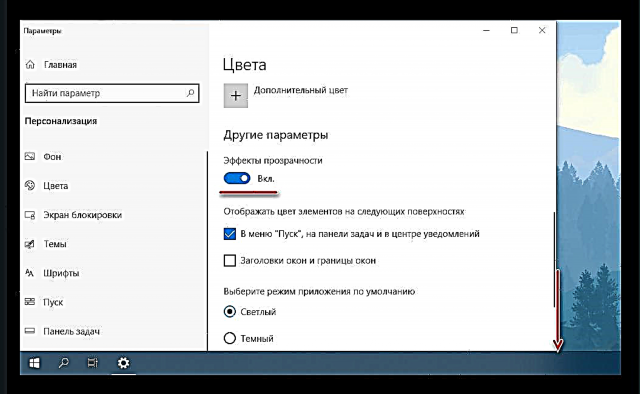


L-għodod standard tas-sistema ma jippermettulux li l-taskbar issir fil-Windows 10 kompletament trasparenti. U madankollu, tali riżultat ikun biżżejjed għal bosta utenti, speċjalment jekk ma hemmx xewqa li jiġu installati programmi ta 'parti terza, għalkemm aktar avvanzati.
Konklużjoni
Issa taf eżattament kif tagħmel taskbar trasparenti fil-Windows 10. Tista 'tikseb l-effett mixtieq mhux biss billi tuża applikazzjonijiet ta' partijiet terzi, iżda wkoll tuża l-għodda tal-OS. Huwa f'idejn tiegħek li tiddeċiedi liema mill-metodi ppreżentati minna hija f'idejn tiegħek - l-azzjoni ta 'l-ewwel tkun viżibbli għall-għajn, barra minn hekk, l-għażla ta' aġġustament dettaljat tal-parametri tal-wiri hija pprovduta, it-tieni, għalkemm inqas flessibbli, ma teħtieġx "ċaqliq tal-ġisem" bla bżonn.